- Организация,
- Проект ИСП (донор),
- Проект ИСП (акцепт),
- График финансирования проекта – ссылка на документ.
Показатели отчета:
- Сумма согласно графику финансирования – отображается для документов «График финансирования проекта»,
- Выставлено начислений (Дебет),
- Оплачено (Кредит),
- Итого к оплате – вычисляется как разница значений колонок «Выставлено начислений (Дебет)» и «Оплачено (Кредит)»,
- Конечный остаток к финансированию – рассчитывается как разница значений столбцов «Сумма согласно графику финансирования» и «Оплачено (Кредит)»,
- Регистратор – ссылка на документ-регистратор.
По кнопке «Сформировать» осуществляется формирование отчета «Акт сверки по внутреннему финансированию» (рисунок 135).
 | |
| 1104 × 619 пикс. Открыть в новом окне | Сформированный отчет "Акт сверки по внутреннему финансированию". |
Отражение расходов на заработную плату на портале
Отражение расходов на заработную плату на портале происходит при проведении документа «Бюджетная операция», созданного на основании документа «Отражение заработной платы в регламентированном учете».
Если документ-основание – «Отражение зарплаты в регламентированном учете», то определяется срез последних документов как на само физ. лицо, так и на «Все сотрудники», затем сравнивается период, отражение происходит по последнему проекту на дату бюджетной операции.
При проведении документа анализируются хозяйственные операции по статьям и физическим лицам (рисунок 136).
 | |
| 1257 × 329 пикс. Открыть в новом окне | Анализ хозяйственных операций по статьям и физическим лицам |
При имеющейся действующей настройке по физическому лицу (см. «Настройка отражения расходов на расчетно-кассовое обслуживание») по статье, указанной в хозяйственной операции, данные отражаются на портале по проекту/пакету из настройки.
При отражении расходов при проведении бюджетной операции на основании «Отражения з/п в регл. учете» осуществляется проверка организации на установленный режим «Отражение расходов на з/п по проектам Объектов строительства». При этом все строки данной бюджетной операции отражаются следующим образом:
- Если субконто Дт2 – это объект строительства и для данного объекта есть настройка в регистре «Настройки отражения расходов по объектам строительства на проекты» (см. раздел «Настройки отражения расходов по объектам строительства на проекты подрядчика») по этой организации на дату документа, тогда отражаются на проект, указанный в регистре сведений.
- Если Субконто Дт2 – это не объект строительства или для данного объекта нет настройки в регистре (см. раздел «Настройки отражения расходов по объектам строительства на проекты подрядчика») расходы будут отнесены на проект ЕИО для данной организации, установленный в регистре ЕИО по проектам (см. раздел «Настройка проекта единого исполнительного органа»). Если настройка не установлена выводится сообщение о том, что для объекта строительства нет настройки в регистре.
- Пакет – это пакет расходов по выбранному проекту.
- КПЕС:
- Для статьи бюджета «Заработная плата основного персонала» - статья КПЕС 00.01;
- Для статьи бюджета «Заработная плата АУП, ИТР, вспомогательного персонала» - статья КПЕС 00.02;
- Для статьи бюджета «ЕСН, ФСС» - статья КПЕС 00.11.
Документ «Выработка водителей по путевым листам» с видом операции «Ручное распределение начисленной ЗП»
При создании документа «Выработка водителей по путевым листам» есть возможность выбрать вид операции (рисунок 137).
 | |
| 492 × 126 пикс. Открыть в новом окне | Виды операций документа «Выработка водителей по путевым листам» |
Внешний вид документа с видом операции «Ручное распределение начисленной ЗП» представлен на рисунке 138.
 | |
| 746 × 451 пикс. Открыть в новом окне | Документ с видом операции «Ручное распределение начисленной ЗП» |
Реквизиты документа:
- Номер,
- Дата,
- Организация,
- Месяц начисления,
- За период с: по:.
Для данного вида операции «Месяц начисления» определяется по умолчанию как текущий месяц, «Период с» – начало месяца начисления, «период по» – конец месяца начисления (рисунок 139).
 | |
| 359 × 79 пикс. Открыть в новом окне | |
Выбрать месяца начисления возможно только после выбора организации (рисунок 140).
 | |
| 608 × 247 пикс. Открыть в новом окне | Месяц начисления |
Табличная часть вкладки «Начислено БУ» содержит столбцы:
- Бюджетная операция,
- Сумма ФОТ ОП – сумма по бюджетным операциям периода начисления по статье 00.01 Заработная плата основного персонала (подвид фонда=ФОТ),
- Сумма ФОБ ОП – сумма по бюджетным операциям периода начисления по статье 00.01 Заработная плата основного персонала (подвид фонда=ФОБ),
- Начислено в БУ(ФОТ+ФОБ).
На командной панели вкладки «Начислено БУ» расположена кнопка «Подобрать» → «Бюджетные операции», по ее нажатию подбираются бюджетные операции за указанный месяц начисления и заполняются в табличную часть вкладки (рисунок 141).
 | |
| 686 × 411 пикс. Открыть в новом окне | Кнопка "Бюджетные операции" |
В табличной части формируются итоги по суммам (рисунок 142).
 | |
| 671 × 178 пикс. Открыть в новом окне | Итоги по суммам |
Табличная часть вкладки «Заработная плата (вручную)» содержит следующие столбцы:
- Транспортное средство – ссылка на справочник «Транспортные средства». Поле необязательно для заполнения, так как будет использоваться, если корректны записи в регистре ТС и по нему программа может подобрать ОС;
- ОС – ссылка на справочник «Основные средства». Значение подставляется, если заполнено «Транспортное средство» согласно регистра сведений «Транспортные средства». Значение всегда может быть перевыбрано пользователем из справочника вручную (рисунок 143);
 | |
| 599 × 352 пикс. Открыть в новом окне | |
- Инвентарный номер ОС – заполняется в соответствии с заполненным основным средством;
- Сумма без УК – прописывается вручную пользователем (рисунок 144);
| | |
| 358 × 44 пикс. Открыть в новом окне | Сумма без УК |
- Сумма (уральский коэфф.) – рассчитывается автоматически;
- Сумма итого – рассчитывается как Сумма без УК + Сумма (уральский коэфф.) и используется для отражения на сайт. Пользователь может вводить «Сумма итого», тогда пересчитываются значения «Сумма без УК», «Сумма (уральский коэфф.)» (рисунок 145).
 | |
| 324 × 59 пикс. Открыть в новом окне | Сумма итого |
По нажатию кнопки «Заполнить» → «Транспортные средства за период», расположенной на командной панели, подбираются и заполняются в табличную часть именно различные транспортные средства, участвовавшие в документах «Путевой лист» за указанный период (рисунки 146, 147) в качестве значения реквизита «Транспортное средство» (рисунок 148).
 | |
| 256 × 95 пикс. Открыть в новом окне | |
 | |
| 242 × 94 пикс. Открыть в новом окне | |
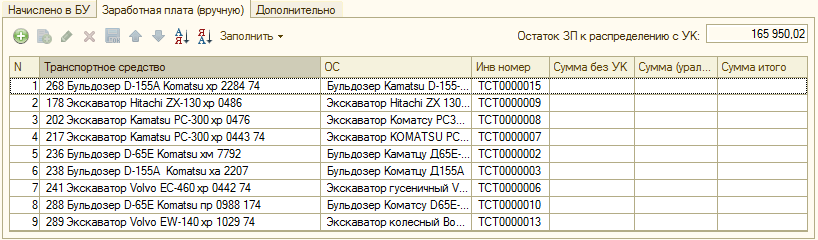 | |
| 818 × 240 пикс. Открыть в новом окне | |
Возможно ручное добавление (удаление) строк таблицы (рисунок 149).
| | |
| 588 × 41 пикс. Открыть в новом окне | Ручное добавление (удаление) строк |
На одно основное средство можно создавать больше одной строки (рисунок 150).
 | |
| 679 × 223 пикс. Открыть в новом окне | |
При изменении ОС заполняется инвентарный номер (рисунок 151).
| | |
| 591 × 40 пикс. Открыть в новом окне | |
Итоги по полученным суммам выводятся в итоги на вкладке «Дополнительно» (рисунок 152).
 | |
| 580 × 221 пикс. Открыть в новом окне | Итоги по полученным суммам |
Для табличной части документа доступно контекстом меню «Вывести список» (рисунок 153).
